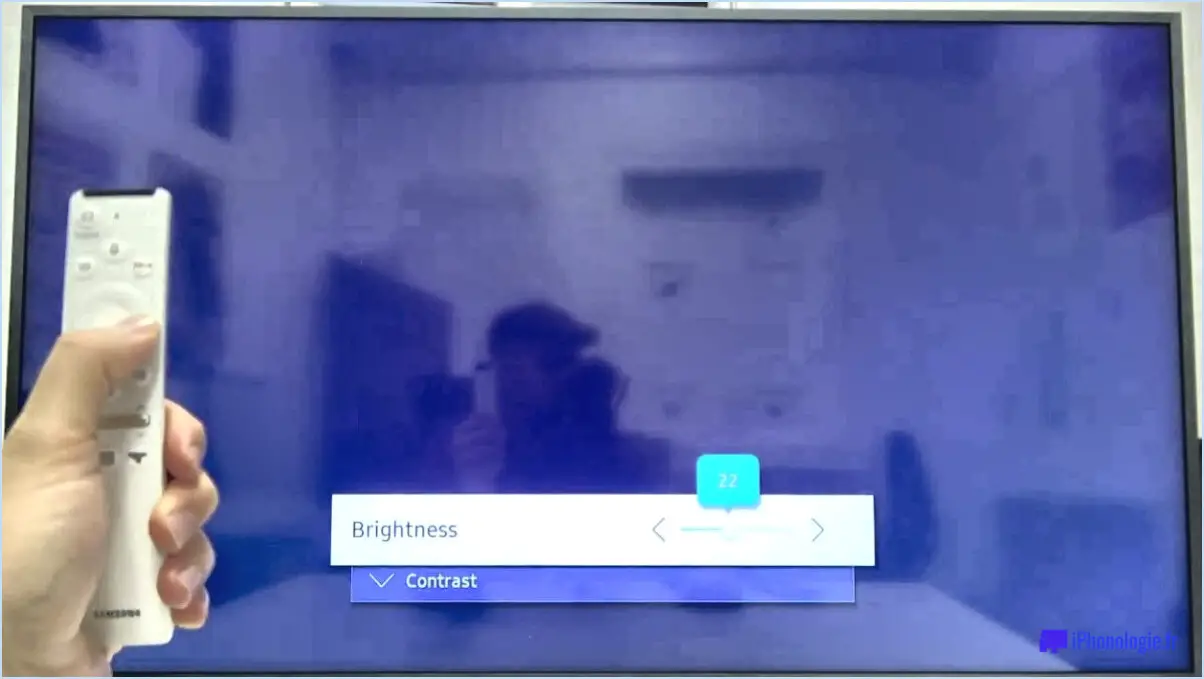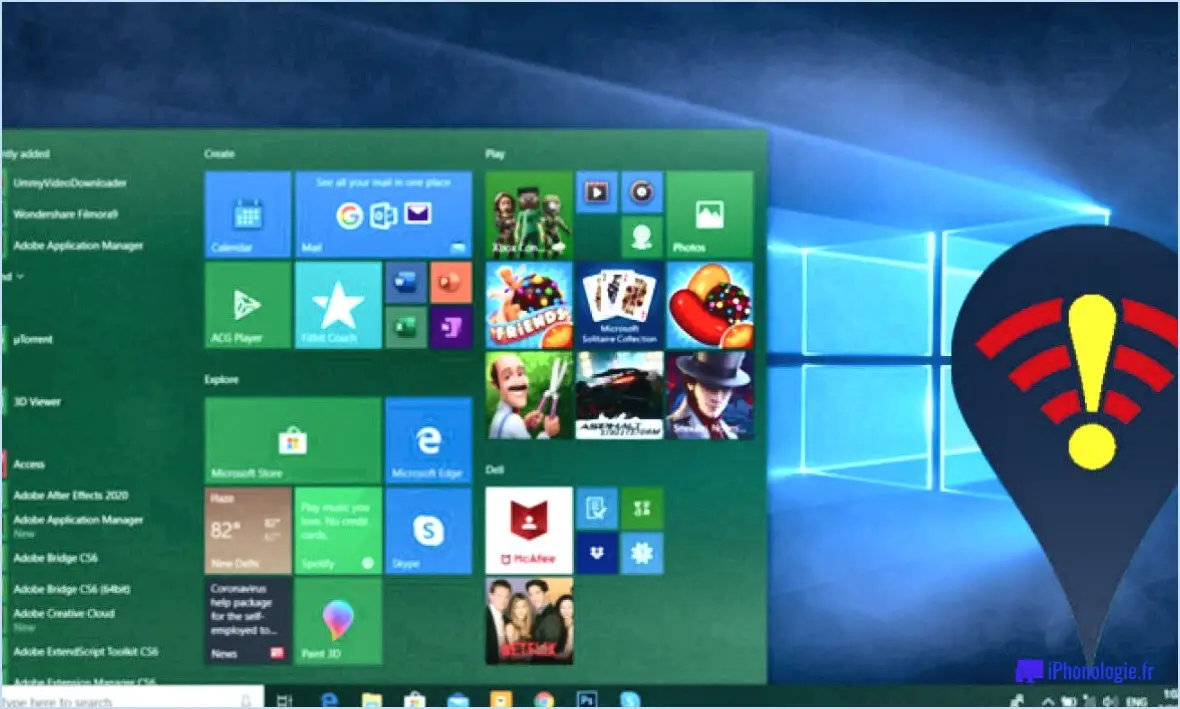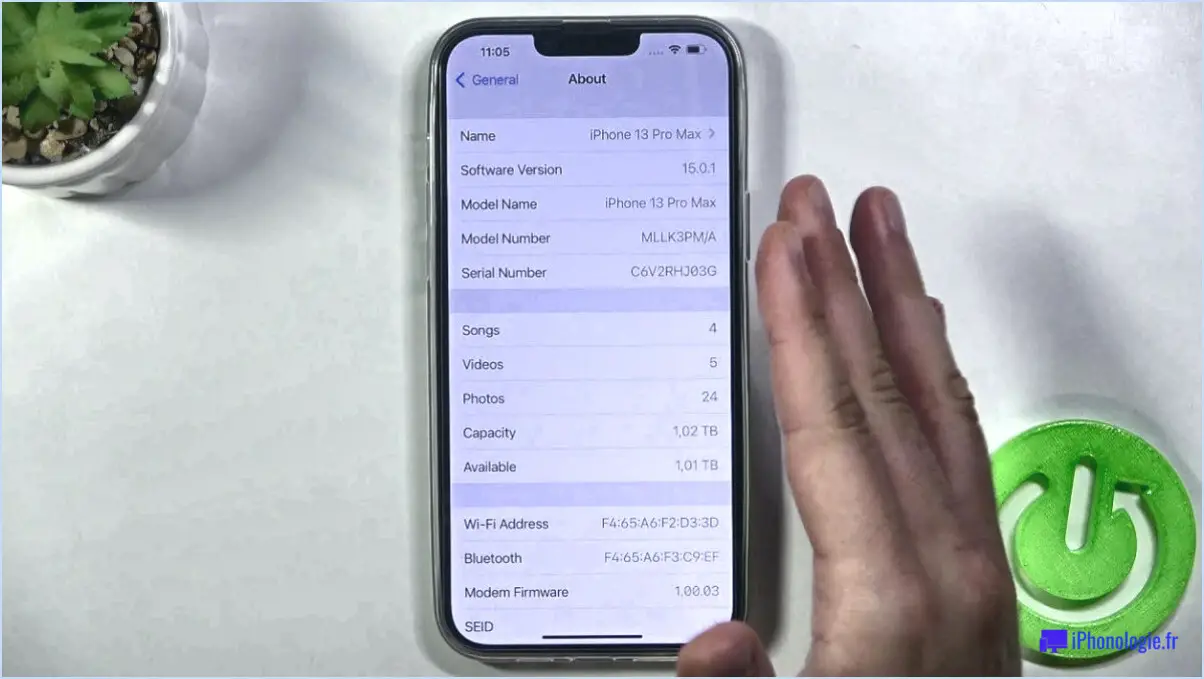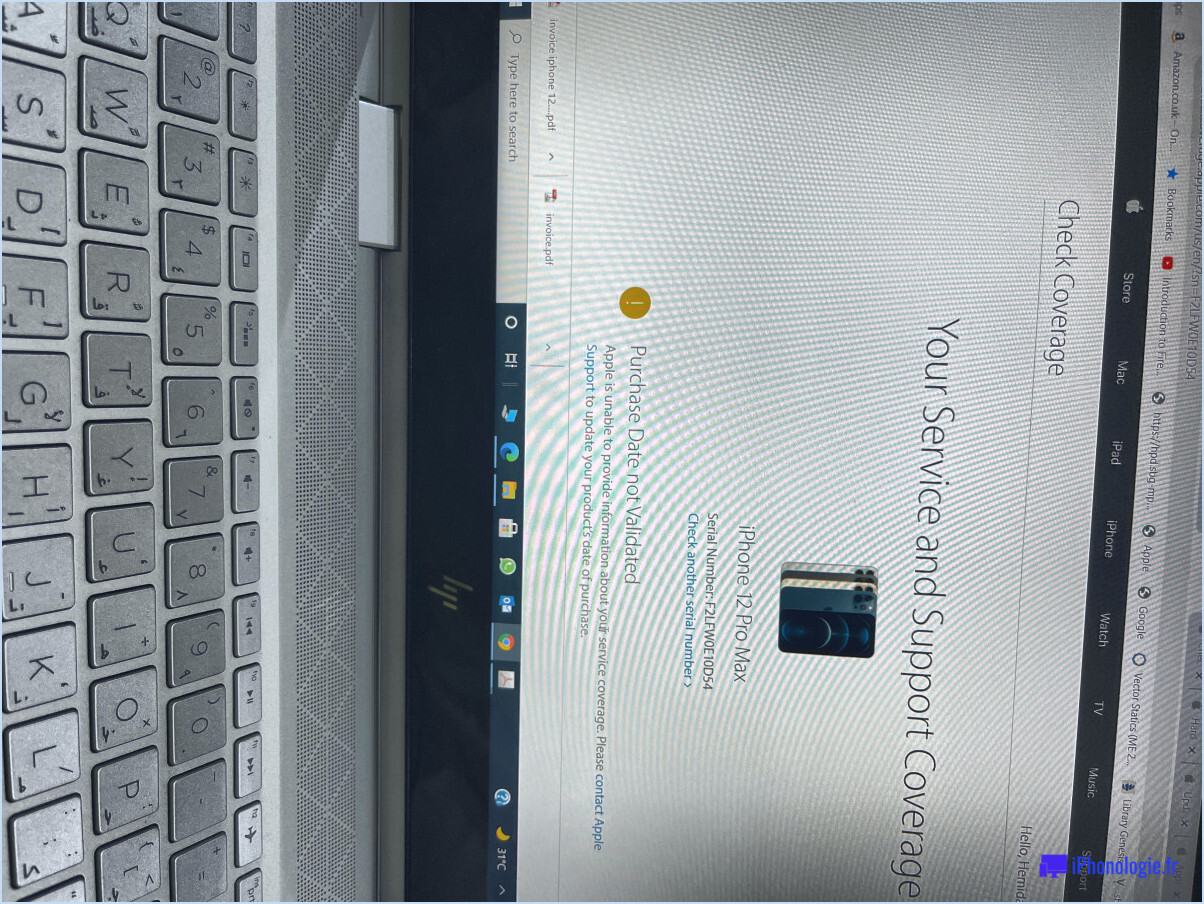Comment réinitialiser le routeur spectrum aux paramètres par défaut?
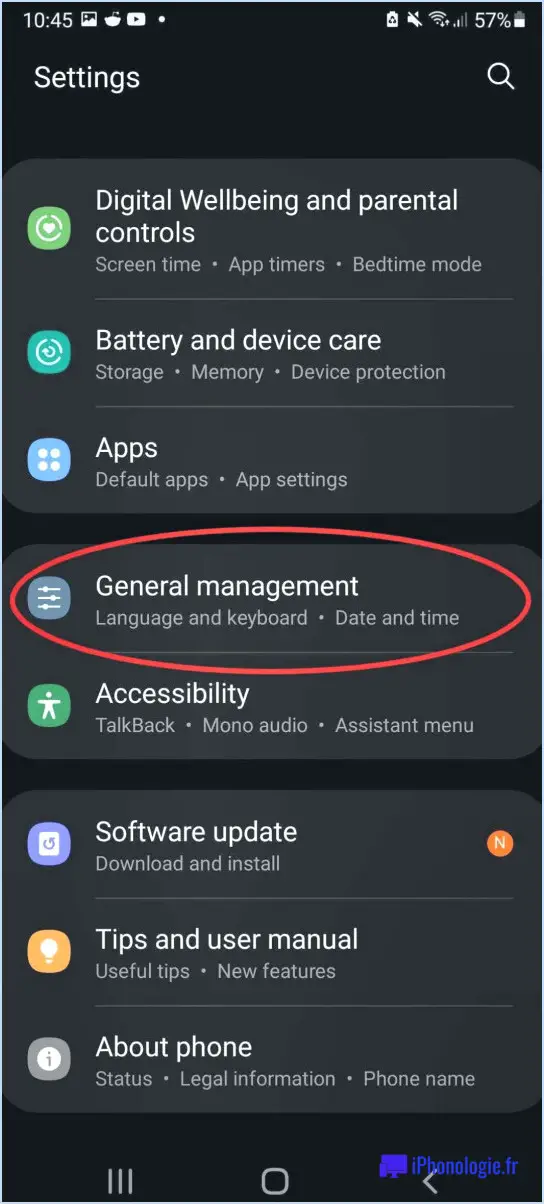
Pour réinitialiser votre routeur Spectrum à ses paramètres par défaut, suivez les étapes suivantes :
- Mettez le routeur hors tension : Localisez le bouton d'alimentation de votre routeur Spectrum et appuyez dessus pendant 10 secondes. Cette action éteindra complètement le routeur.
- Attendez quelques minutes : Laissez quelques minutes à votre routeur pour s'éteindre complètement et redémarrer. Cette étape permet de s'assurer que tous les paramètres actuels sont effacés avant de procéder à la réinitialisation.
- Réinitialisez le routeur : Trouvez le bouton de réinitialisation sur votre routeur Spectrum. Il s'agit généralement d'un petit bouton encastré situé à l'arrière ou en bas de l'appareil. À l'aide d'un objet pointu comme un trombone, appuyez sur le bouton de réinitialisation et maintenez-le enfoncé pendant 20 secondes.
- Relâchez le bouton de réinitialisation : Après avoir maintenu le bouton de réinitialisation pendant 20 secondes, relâchez-le. Le routeur commence alors à se réinitialiser.
- Attendez que la réinitialisation soit terminée : Laissez quelques instants à votre routeur pour se réinitialiser. Pendant ce temps, il rétablira ses paramètres et configurations par défaut.
- Réinitialisez votre routeur : Une fois le processus de réinitialisation terminé, vous devrez configurer à nouveau votre routeur Spectrum. Cela implique de se connecter au réseau Wi-Fi du routeur et d'accéder à son interface d'administration.
N'oubliez pas que la réinitialisation de votre routeur Spectrum effacera tous les paramètres ou configurations personnalisés que vous avez effectués. Cela inclut les noms et mots de passe des réseaux Wi-Fi, les paramètres de transfert de port et toute autre configuration personnalisée. Après la réinitialisation, vous devrez reconfigurer votre routeur selon vos préférences.
Il convient de noter que les étapes exactes peuvent varier légèrement en fonction du modèle de votre routeur Spectrum. Si vous rencontrez des difficultés ou si vous avez des questions spécifiques, il est conseillé de consulter le manuel d'utilisation ou de contacter le service clientèle de Spectrum pour obtenir de l'aide.
Comment reconfigurer mon routeur?
Pour reconfigurer votre routeur, vous avez plusieurs possibilités. Tout d'abord, vous pouvez accéder aux paramètres du routeur et modifier le nom du réseau ou le mot de passe. Pour ce faire, il faut généralement se connecter au routeur via un navigateur web et saisir l'adresse IP, le nom d'utilisateur et le mot de passe appropriés. Une fois connecté, accédez à la section des paramètres sans fil, où vous pourrez modifier les détails du réseau.
Vous pouvez également envisager de mettre à jour le micrologiciel du routeur, fourni par le fabricant. Les mises à jour du micrologiciel apportent souvent de nouvelles fonctionnalités, des corrections de bogues et des améliorations de la sécurité. Pour ce faire, visitez le site web du fabricant, localisez la section d'assistance ou de téléchargement et recherchez le dernier micrologiciel pour votre modèle de routeur spécifique. Suivez les instructions fournies par le fabricant pour installer la mise à jour du micrologiciel.
N'oubliez pas de faire preuve de prudence lorsque vous modifiez les paramètres de votre routeur, car toute modification incorrecte peut potentiellement perturber la connectivité de votre réseau.
Comment réinitialiser mon adresse IP par défaut?
Pour réinitialiser votre adresse IP à son réglage par défaut, procédez comme suit :
- Ouvrez une invite de commande sur votre ordinateur.
- Tapez la commande "ipconfig /release" et appuyez sur Entrée.
- Cette commande libère votre adresse IP actuelle.
- Ensuite, vous devez obtenir une nouvelle adresse IP. Tapez la commande "ipconfig /renew" et appuyez sur Entrée.
- Le système attribue alors une nouvelle adresse IP à votre appareil.
En suivant ces étapes, vous pouvez réinitialiser votre adresse IP à son réglage par défaut. N'oubliez pas d'exécuter les commandes dans une fenêtre d'invite de commande.
Dois-je réinitialiser mon routeur?
Non, il n'y a pas d'obligation stricte de le faire. réinitialisation d'usine votre routeur régulièrement. Toutefois, si vous êtes confronté à des problèmes de problèmes ou de faire l'expérience de le dépannage avec votre routeur, effectuer un réinitialisation peut souvent s'avérer utile pour les résoudre.
La réinitialisation de votre routeur peut vous aider de plusieurs manières :
- En éliminant les problèmes de configuration: Une réinitialisation d'usine rétablit les paramètres par défaut de votre routeur, éliminant ainsi tout problème de configuration. les erreurs de configuration ou problèmes de logiciel qui peuvent être à l'origine des problèmes.
- Suppression des conflits de réseau: La réinitialisation du routeur peut résoudre les conflits entre les appareils de votre réseau et rafraîchir les connexions réseau.
- Amélioration des performances: Au fil du temps, les routeurs peuvent accumuler des données temporaires ou des caches, ce qui peut avoir un impact sur leurs performances. Une réinitialisation peut permettre d'effacer ces caches et d'améliorer potentiellement les performances de votre routeur.
N'oubliez pas de sauvegarder tous les paramètres importants avant d'effectuer une réinitialisation d'usine, car celle-ci effacera toutes les configurations personnalisées. Si vous décidez de procéder, consultez le manuel de votre routeur ou le site Web du fabricant pour obtenir des instructions spécifiques sur la manière d'effectuer la réinitialisation.
En conclusion, bien qu'elle ne soit pas obligatoire, une réinitialisation d'usine peut être une étape bénéfique si vous rencontrez des problèmes avec votre routeur. Évaluez votre situation et effectuez la réinitialisation si nécessaire.
Quels sont les deux paramètres par défaut du routeur?
Les deux paramètres par défaut du routeur sont l'adresse du routeur et la passerelle par défaut.
- Adresse du routeur: Chaque routeur se voit attribuer une adresse IP unique qui lui sert d'identification sur un réseau. Cette adresse permet aux appareils du réseau de communiquer avec le routeur et d'accéder à ses paramètres de configuration.
- Passerelle par défaut: La passerelle par défaut est l'adresse IP du routeur qui sert de point d'entrée vers d'autres réseaux ou vers l'internet. Lorsqu'un appareil souhaite communiquer en dehors de son réseau local, il envoie des paquets de données à la passerelle par défaut, qui achemine ensuite les paquets vers la destination appropriée.
Ces paramètres par défaut jouent un rôle crucial dans l'établissement de la connectivité du réseau et dans la communication entre les appareils d'un réseau. Il est important de connaître ces paramètres lors de la configuration ou du dépannage d'un routeur.
Combien de temps faut-il à un routeur pour se réinitialiser?
Le temps nécessaire à la réinitialisation d'un routeur peut varier en fonction du modèle et de la marque. En général, lorsque vous appuyez sur le bouton de réinitialisation situé sur le panneau avant ou arrière du routeur, il faut quelques secondes pour que le routeur redémarre. Pendant ce temps, le routeur redémarre pour rétablir ses paramètres par défaut. Il est important de noter que la durée exacte peut varier d'un routeur à l'autre. Il est donc toujours recommandé de consulter le manuel de l'utilisateur ou la documentation fournie par le fabricant pour obtenir des informations spécifiques sur le processus de réinitialisation de votre routeur.
Comment récupérer mon internet après avoir réinitialisé mon routeur?
Si vous rencontrez des difficultés pour vous reconnecter à Internet après avoir réinitialisé votre routeur, voici quelques étapes à suivre :
- Utilisez un autre appareil : Essayez de vous connecter à Internet à l'aide d'un autre appareil dans votre maison. Cela vous aidera à déterminer si le problème vient du routeur ou d'un appareil spécifique.
- Vérifiez les mises à jour de l'appareil : Assurez-vous que tous vos appareils sont dotés des derniers logiciels et micrologiciels. Les logiciels obsolètes peuvent parfois causer des problèmes de connectivité.
- Vérifiez l'intensité du signal : Confirmez que votre fournisseur d'accès câble ou DSL délivre un signal fort à votre routeur. Contactez votre fournisseur si vous soupçonnez des problèmes de signal.
En suivant ces étapes, vous devriez être en mesure de dépanner et de rétablir votre connexion internet après avoir réinitialisé votre routeur. N'oubliez pas de faire preuve de patience et de rigueur dans le processus de dépannage.
La réinitialisation du routeur efface-t-elle l'historique?
Oui, la réinitialisation d'un routeur efface effectivement tout l'historique. Lorsque vous réinitialisez un routeur, vous rétablissez les paramètres d'usine par défaut de l'appareil, ce qui élimine toutes les données ou configurations stockées. Voici quelques points clés à prendre en compte :
- Réinitialisation: Le processus de réinitialisation d'un routeur efface tous les paramètres personnalisés, y compris les préférences réseau, les mots de passe Wi-Fi et les paramètres de sécurité.
- Historique: Cela englobe l'historique de navigation, les journaux et toutes les autres données enregistrées que le routeur peut avoir stockées.
- Paramètres d'usine: En réinitialisant le routeur, il revient à son état d'origine comme s'il était tout neuf, ce qui efface effectivement toute activité antérieure.
Il est important de noter que si la réinitialisation du routeur efface l'historique de l'appareil lui-même, elle n'affecte pas l'historique de navigation des appareils individuels connectés au routeur.